Excel: как найти последнее значение в столбце больше нуля
Вы можете использовать следующую формулу в Excel, чтобы найти последнее значение столбца больше нуля:
=LOOKUP(2,1/( A2:A13 >0), A2:A13 )
Эта конкретная формула находит последнее значение в диапазоне A2:A13 , которое больше нуля.
Следующий пример показывает, как использовать эту формулу на практике.
Пример. Найдите последнее значение в столбце больше нуля в Excel.
Предположим, у нас есть следующий столбец значений в Excel:
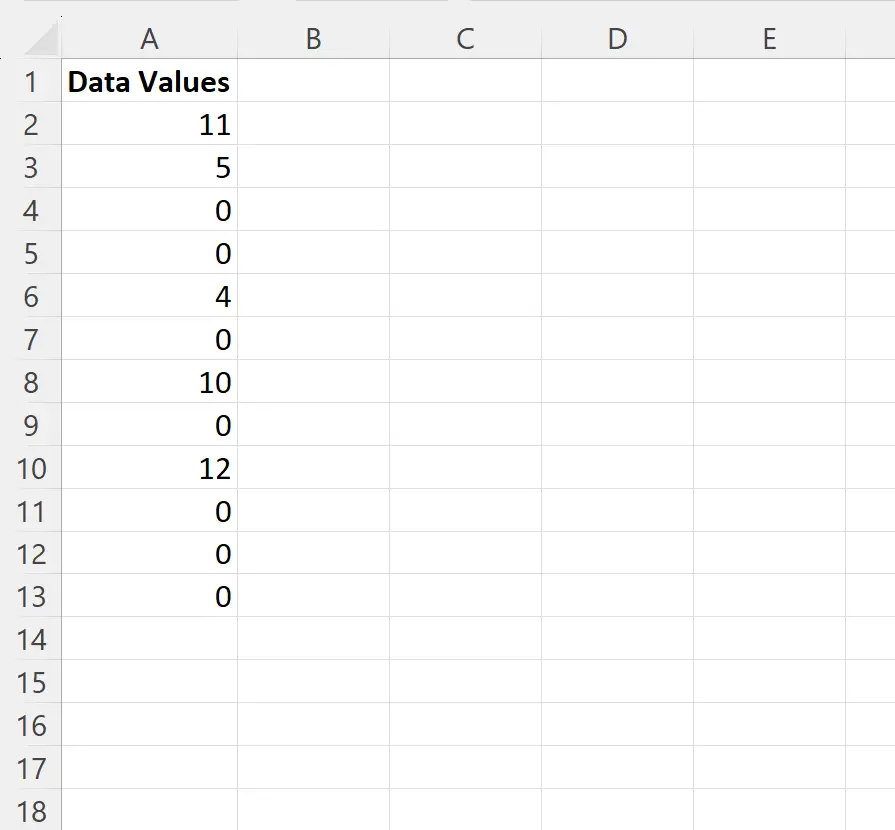
Предположим, мы хотим найти последнее значение в диапазоне A2:A13 , большее нуля.
Для этого мы можем ввести следующую формулу в ячейку C2 :
=LOOKUP(2,1/( A2:A13 >0), A2:A13 )
На следующем снимке экрана показано, как использовать эту формулу на практике:
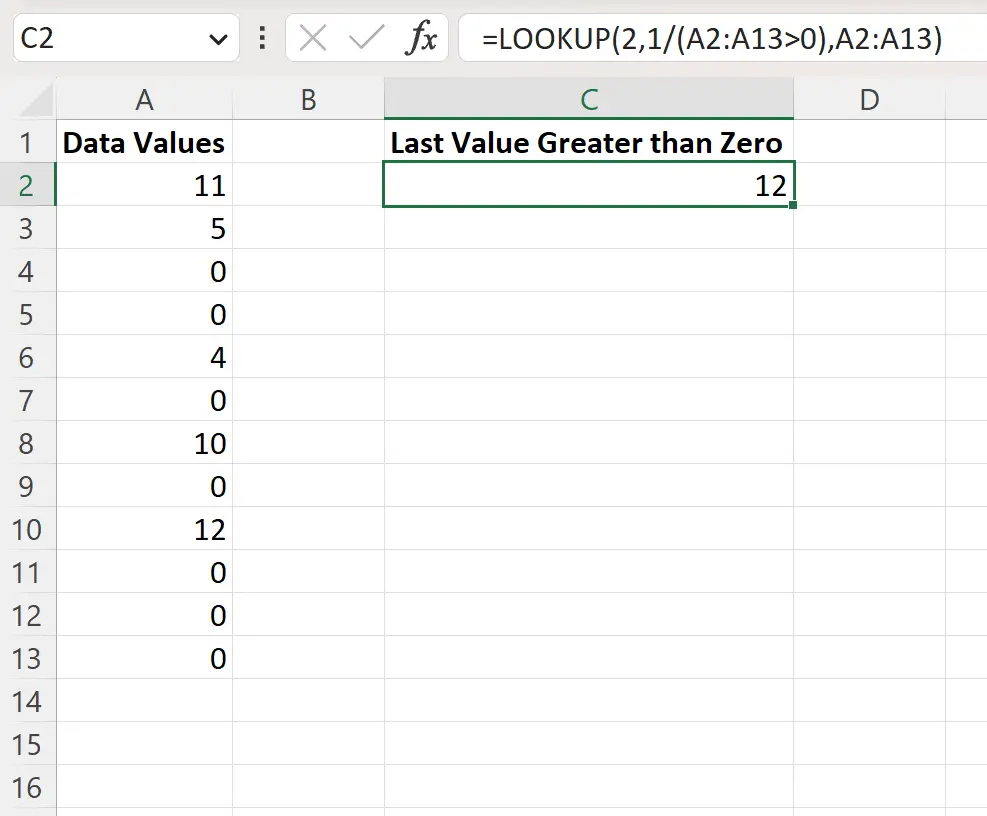
Формула возвращает значение 12 .
Глядя на данные, мы можем подтвердить, что это действительно последнее значение в столбце больше нуля:
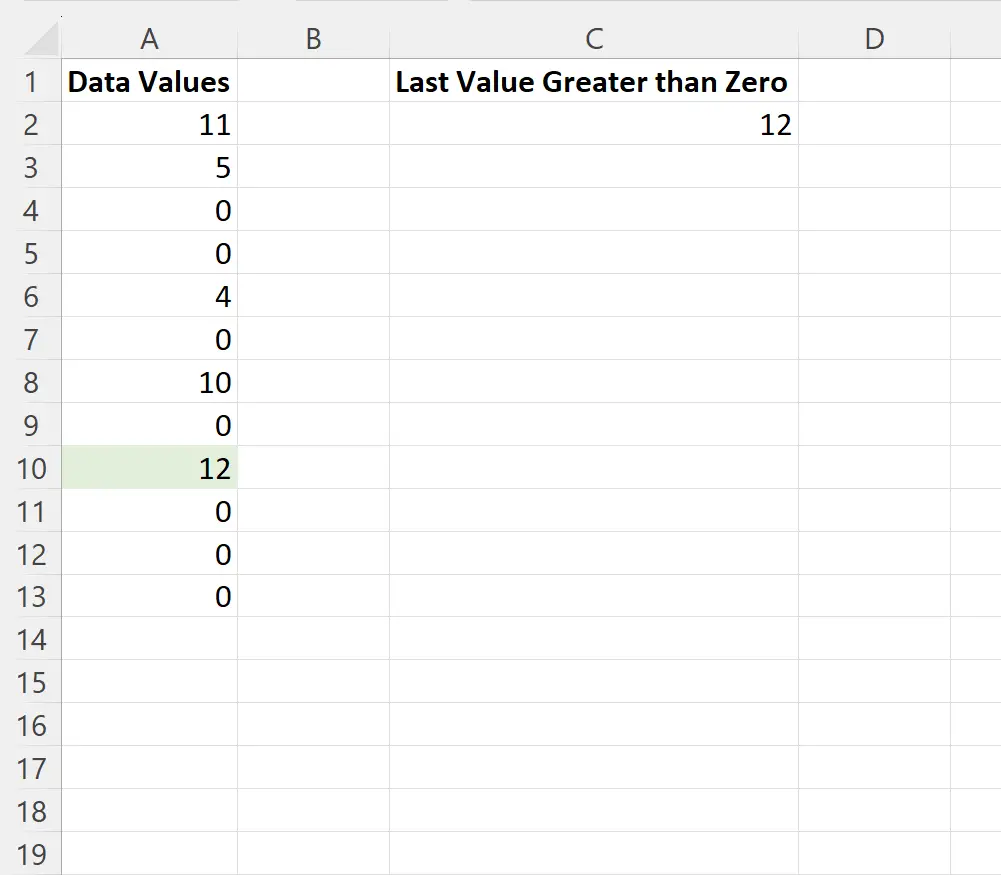
Если мы изменим любое из значений меньше 12, чтобы оно было больше нуля, формула автоматически обновится, чтобы обнаружить это новое значение.
Например, предположим, что мы изменяем значение в предпоследней строке на 15 .
Формула автоматически обновляется, чтобы обнаружить, что это последнее значение в столбце больше нуля:
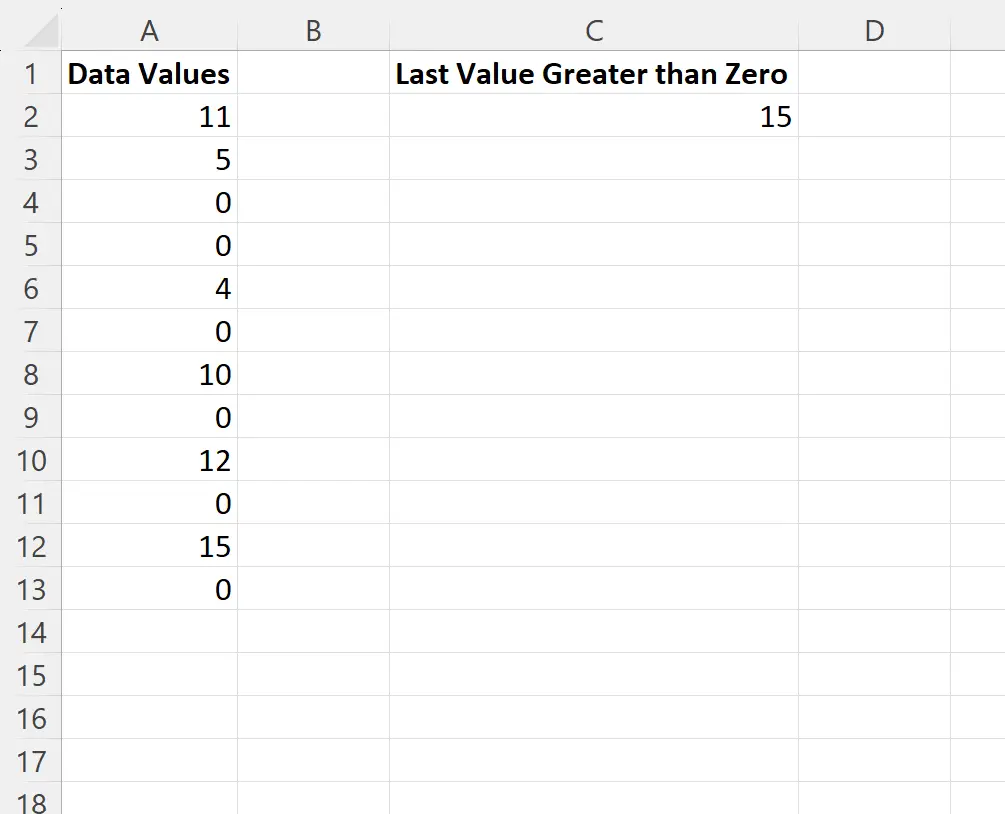
Дополнительные ресурсы
В следующих руководствах объясняется, как выполнять другие распространенные задачи в Excel:
Excel: найти первое вхождение значения в столбце
Excel: найти первое значение, превышающее определенное число
Excel: как найти первое ненулевое значение подряд